Discord Voice Chat Not Connecting: 3 spôsoby, ako to opraviť (08.19.25)
Hlasový chat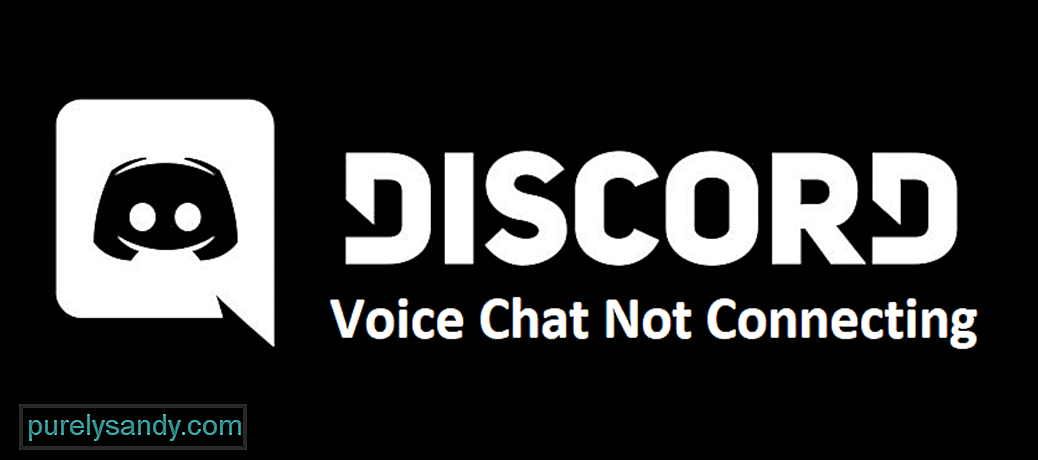 discord sa nepripojí
discord sa nepripojí Discord je skvelá aplikácia pre smartphony aj počítačové systémy, ktorá umožňuje používateľom efektívne komunikovať s ľuďmi pri hraní videohier. Aspoň to je hlavná funkcia, na ktorú bola určená. Môžete tiež zapojiť hlasové rozhovory, keď nehráte hry, a tiež si vychutnať všetky najrôznejšie funkcie.
Je však potrebné povedať, že hlavnou a najviac oceňovanou vlastnosťou Discordu je skutočne jeho hlasový chat, to občas nefunguje správne. Ak ste jedným z mnohých používateľov, ktorí sa nedokážu pripojiť k hlasovým hovorom spoločnosti Discord a umožňujú im pracovať, tu je niekoľko riešení, ktoré vám pomôžu znova spustiť túto funkciu.
Populárne lekcie discordu
Nie je možné pripojiť sa k discordovému hlasovému chatu. Problémy so sieťou sú hlavným dôvodom, prečo sa nebudete môcť pripojiť k hlasovým hovorom v aplikácii Discord, a jedným z najlepších spôsobov riešenia problémov so sieťou je tiež jeden z najjednoduchších spôsobov. Všetko, čo musíte urobiť, je reštartovať modem alebo smerovač a potom sa znova pokúsiť pripojiť k hlasovému hovoru na serveri Discord. Ak to nepomohlo, zostávajú nejaké ďalšie riešenia.
QoS, skratka pre Quality of Service, je funkcia v aplikácii Discord, ktorú je možné kedykoľvek povoliť alebo zakázať v nastaveniach aplikácie Discord. Všeobecne má svoje výhody, ale má tiež niekoľko nevýhod. Jednou z týchto nevýhod je, že povolenie QoS môže mať za následok neschopnosť spojiť sa s hlasovými hovormi typu Discord. Ale ako už bolo spomenuté, QoS je možné kedykoľvek povoliť alebo zakázať.
To znamená, že sa nemusíte ničoho obávať, aj keď je QoS povolená prostredníctvom aplikácie Discord, pretože stačí prejsť do nastavení a zakázať ich. Prejdite do používateľských nastavení prostredníctvom aplikácie Discord a potom prejdite na možnosť s názvom Hlas a video. Kliknite na túto položku a uvidíte úplne novú ponuku. V uvedenej novej ponuke vyhľadajte nastavenie „Povoliť kvalitu služby“ a zakážte ho. Teraz sa skúste pripojiť k hlasovému chatu Discord a tentoraz by to malo fungovať. Ak je QoS už deaktivovaná, ale hlasové rozhovory stále nefungujú, je potrebné vyskúšať ešte jednu vec.
Ďalšou vlastnosťou programu Discord, ktorá má svoje vlastné nevýhody a výhody, je OpenSL ES. Ale na rozdiel od QoS, OpenSL ES môže byť celkom výhodný pre hlasové hovory na serveri Discord. Okamžite túto funkciu povoľte a skúste sa pripojiť k hlasovému rozhovoru Discord. Ak neviete, ako toto nastavenie povoliť, musíte prejsť do ponuky hlasu a videa z používateľských nastavení v aplikácii Discord. Teraz v tejto ponuke nájdete možnosť „Vynútiť hovory na použitie OpenSL ES“. Povoľte to a teraz sa budete môcť pripojiť k hlasovým hovorom spoločnosti Discord a zaručiť, aby fungovali správne.
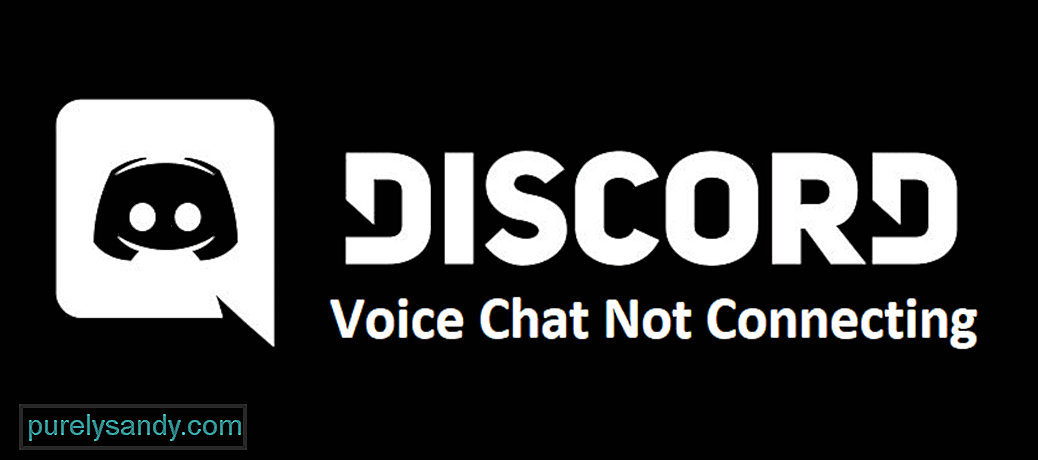
YouTube Video: Discord Voice Chat Not Connecting: 3 spôsoby, ako to opraviť
08, 2025

